Les personnes qui possèdent des Mac et des produits iOS seront sans aucun doute plus familières avec le terme « AirDrop ». C'est une fonctionnalité qui permet aux propriétaires de ces machines de partager facilement des fichiers. Au lieu d'utiliser des e-mails ou des SMS, AirDrop est beaucoup plus rapide.

AirDrop est plus qu'un simple service de partage. La façon dont cela fonctionne est relativement simple, mais vous ne savez peut-être pas comment. Pour en savoir plus sur cette fonctionnalité pratique, continuez à lire jusqu'à la fin.
Comment fonctionne AirDrop ?
À l'ère des téléphones stupides et de certains premiers smartphones, les gens s'envoyaient des fichiers en utilisant Bluetooth, car c'était la meilleure option, ou parfois la seule. AirDrop utilise Bluetooth pour envoyer des fichiers, mais il vous oblige également à activer le Wi-Fi. Même ainsi, il ne nécessite pas de données ni de connexion Internet via un routeur.
Une fois qu'un appareil Apple active Bluetooth et Wi-Fi et se prépare à transférer des fichiers, tous les appareils pris en charge à proximité commenceront à créer un pare-feu. Le pare-feu protège les connexions avec un cryptage sécurisé pour garantir qu'aucune fuite ne se produise.
Étant donné que deux appareils Apple peuvent se connecter via Wi-Fi, ils peuvent s'envoyer des fichiers. Le Wi-Fi est plus rapide que le Bluetooth et les communications en champ proche (NFC), de sorte que les fichiers plus volumineux sont reçus plus tôt.
Pour effectuer un AirDrop réussi, tous les appareils doivent être dans la même pièce ou à proximité. Trop de murs entre eux peuvent entraîner un signal plus lent, mais le Wi-Fi est plus rapide que le Bluetooth.
Envoi et réception de fichiers via AirDrop
Le fonctionnement d'AirDrop peut différer selon le modèle de votre iPhone. L'iPhone 11 et les versions ultérieures utiliseront le dernier processus, tandis que les appareils plus anciens ont une manière légèrement différente d'envoyer des fichiers via AirDrop.
- Ouvrez une application sur votre iPhone 11 .
- Appuyez sur le bouton Partager ou sur le mot Partager s'il est disponible.

- Sélectionnez le bouton AirDrop.

- Dirigez votre iPhone 11 vers un autre iPhone 11 ou ultérieur.
- Sélectionnez la photo de profil de l'autre personne.

- Envoyez les fichiers.
Si la personne à qui vous envoyez des fichiers figure dans vos contacts, une image doit accompagner son nom. Sinon, ce ne sera qu'un nom que vous pourrez sélectionner.
Parfois, vous verrez un badge rouge avec des chiffres sur le bouton AirDrop. C'est un signe de plusieurs appareils Apple à proximité. Assurez-vous de sélectionner la bonne personne à qui l'envoyer.
google docs cambia la orientación de una página
Vous devrez essayer une autre méthode pour iPhone XS et les modèles antérieurs, l'iPad ou l'iPod Touch.
- Lancez une application comme Photos sur votre iPhone.
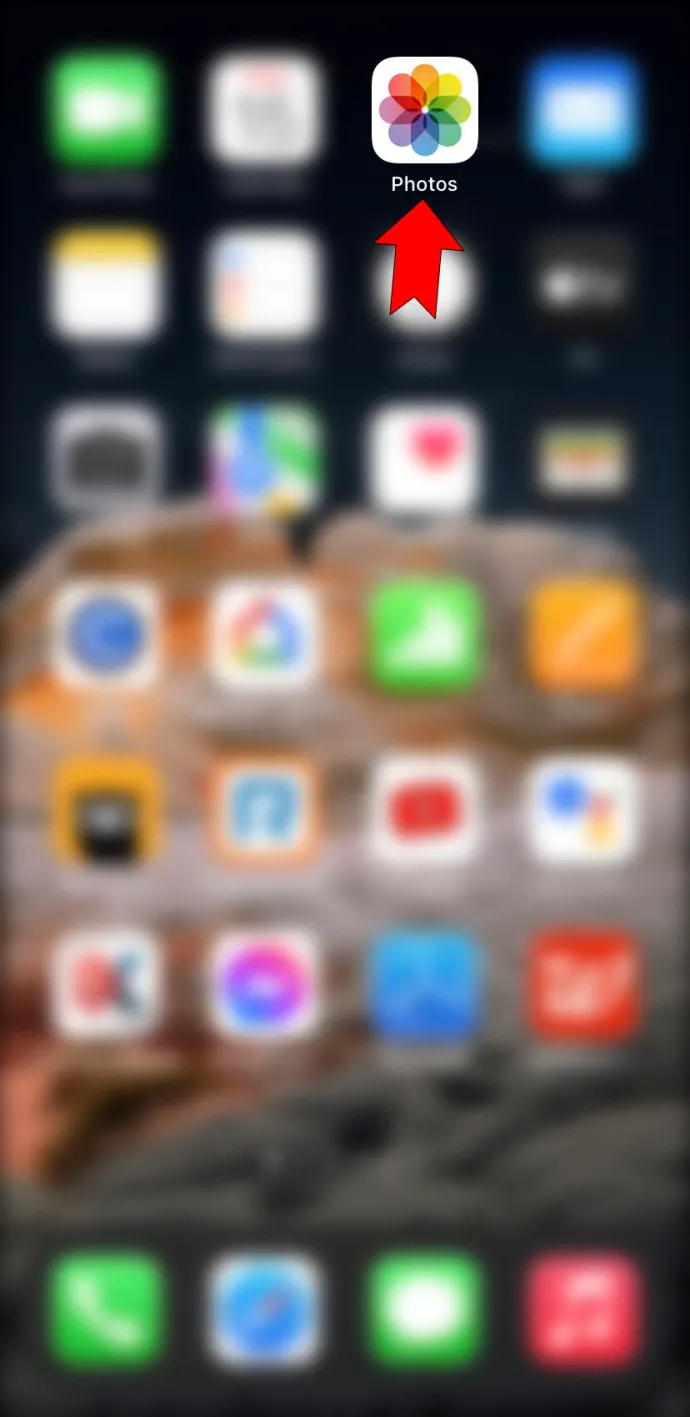
- Appuyez sur le bouton AirDrop.
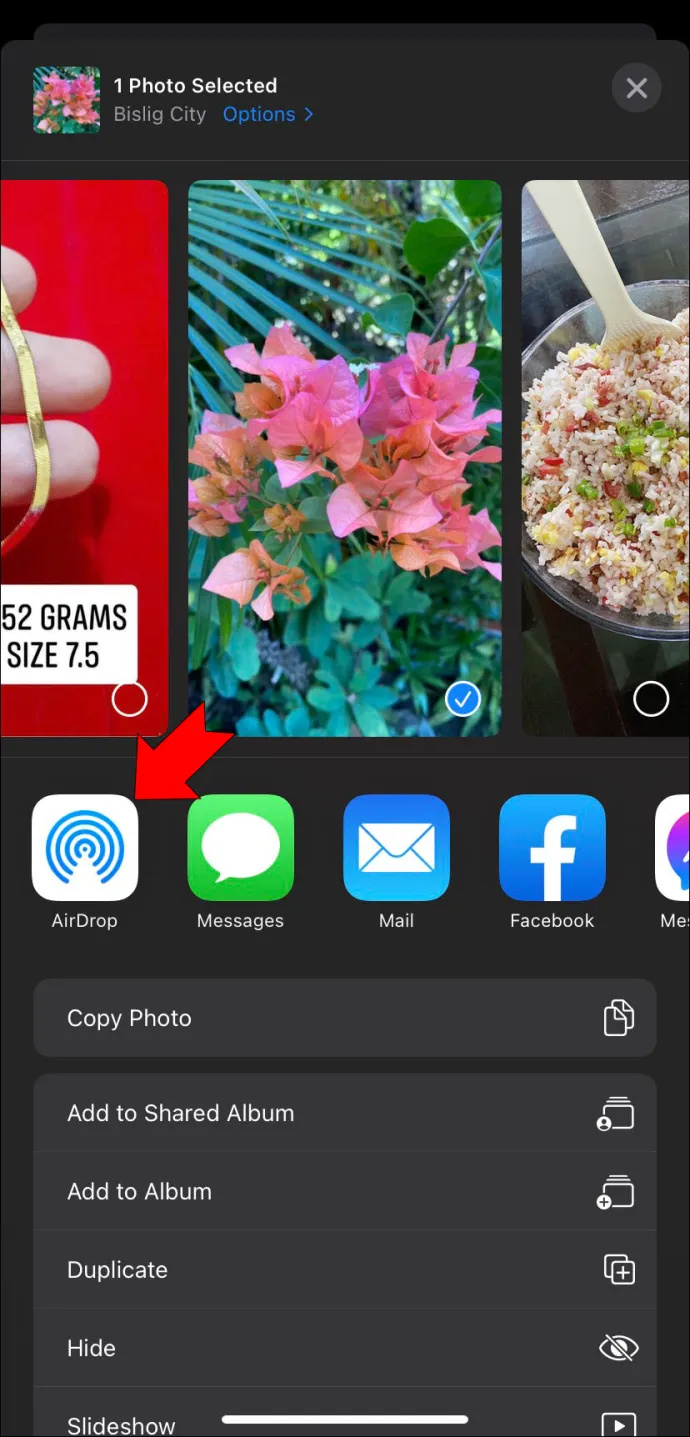
- Sélectionnez l'utilisateur auquel vous souhaitez envoyer des fichiers.

- Continuez avec l'AirDrop.
Dans l'application Photos, vous pouvez choisir d'envoyer plusieurs photos en balayant vers la gauche ou vers la droite.
Après avoir effectué l'un des processus ci-dessus, la personne à qui vous envoyez recevra une alerte. Voici ce qu'ils doivent faire.
- Attendez que l'alerte AirDrop s'affiche.
- Appuyez sur accepter pour télécharger le fichier.
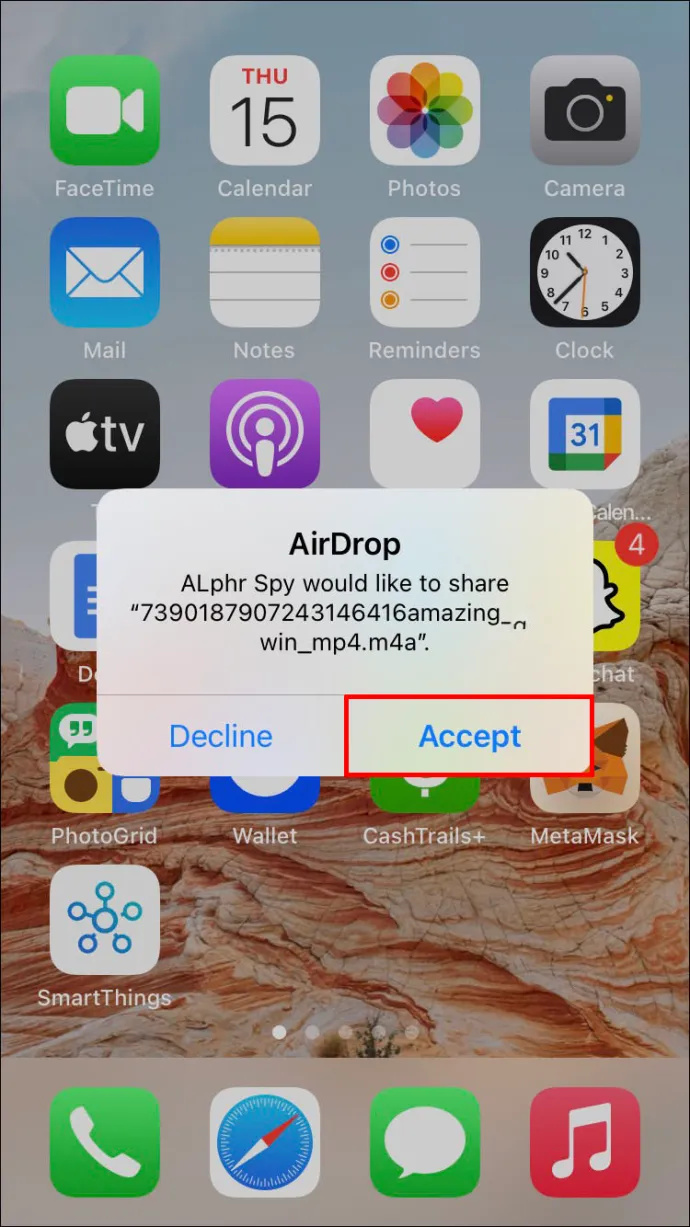
- Localisez le fichier.
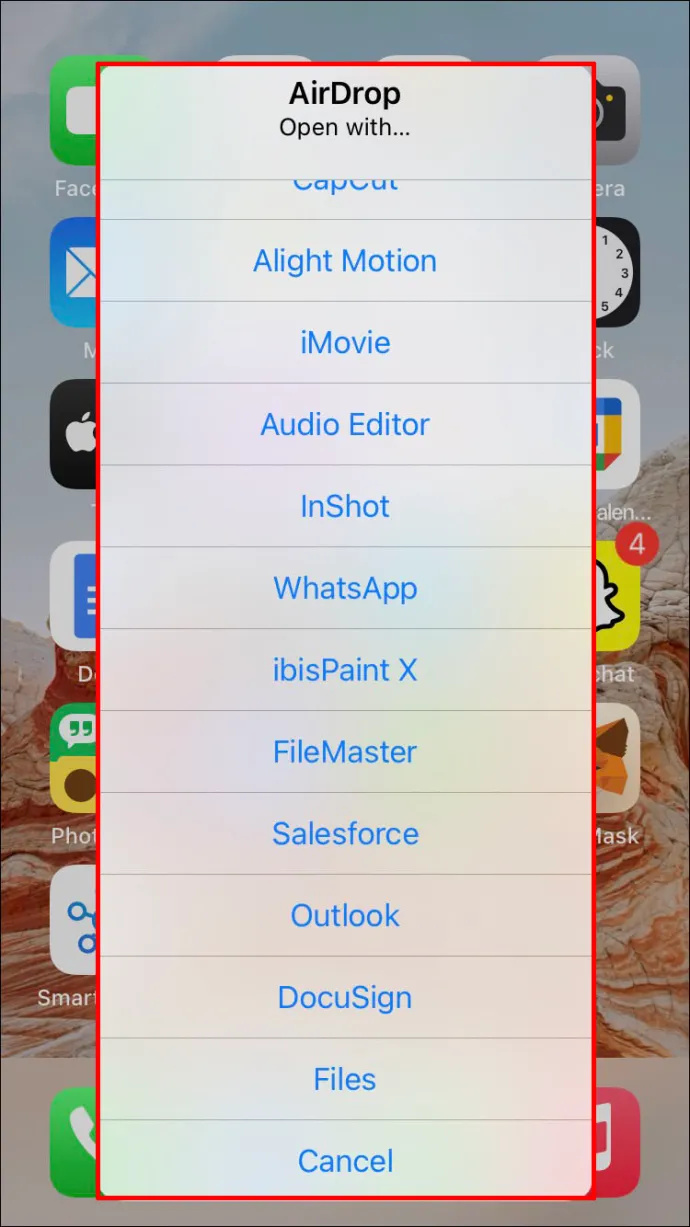
L'objet AirDropped se trouve sur l'application à partir de laquelle il a été envoyé. Par exemple, envoyer une URL depuis Safari signifie que le destinataire doit ouvrir Safari sur son iPhone. S'il s'agit d'un lien d'application, ils peuvent accéder à l'App Store pour le localiser.
Il est également possible d'AirDrop des objets pour vous-même. Cependant, l'alerte n'est pas nécessaire, car vous obtenez simplement quelque chose d'un appareil à un autre. Vous pouvez les trouver immédiatement dans l'application correspondante.
Assurez-vous que les deux appareils utilisent le même identifiant Apple pour que cela fonctionne. Sinon, vous devrez accepter l'AirDrop manuellement.
Paramètres AirDrop
La fonctionnalité AirDrop d'Apple présente certains aspects personnalisables. Vous pouvez choisir de ne rien accepter, ou uniquement de vos contacts. Vous trouverez ci-dessous les instructions pour accéder aux paramètres AirDrop.
- Sur votre iPhone, accédez au menu Paramètres.
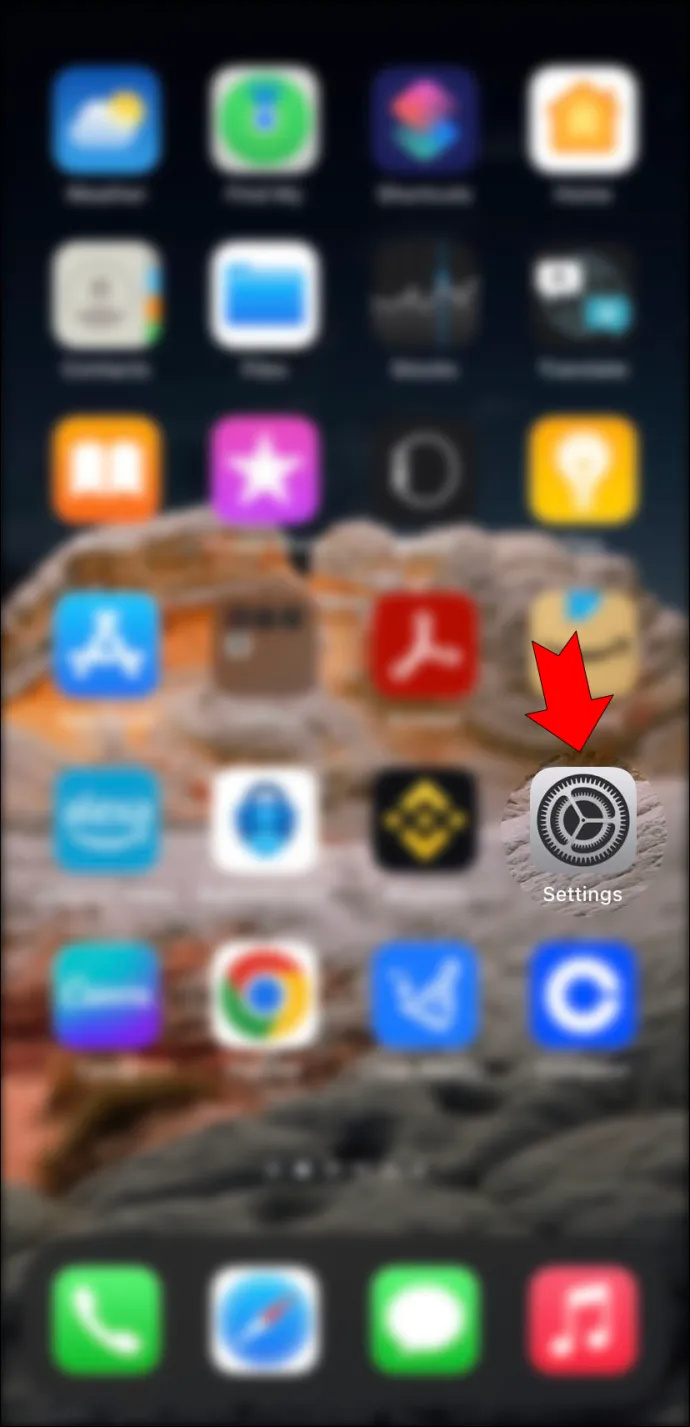
- Sélectionnez l'onglet 'Général'.
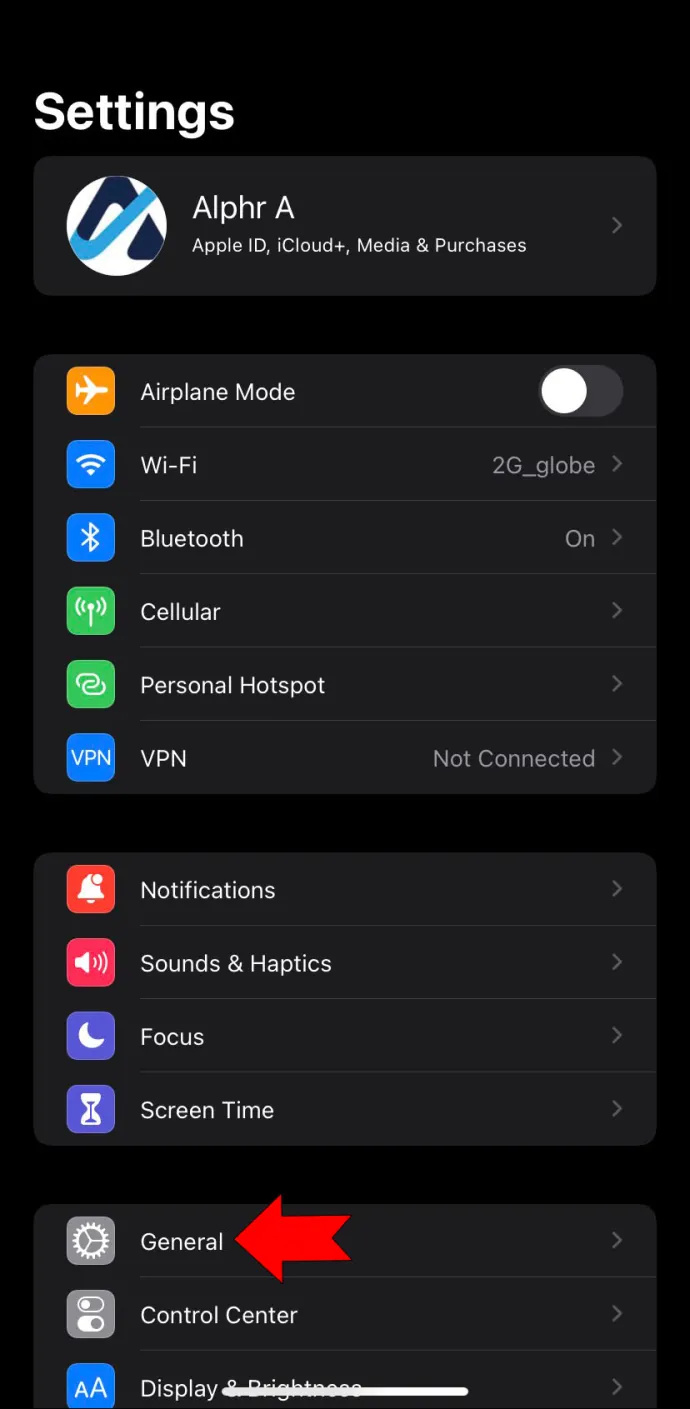
- Appuyez sur 'AirDrop' pour commencer à modifier les configurations.
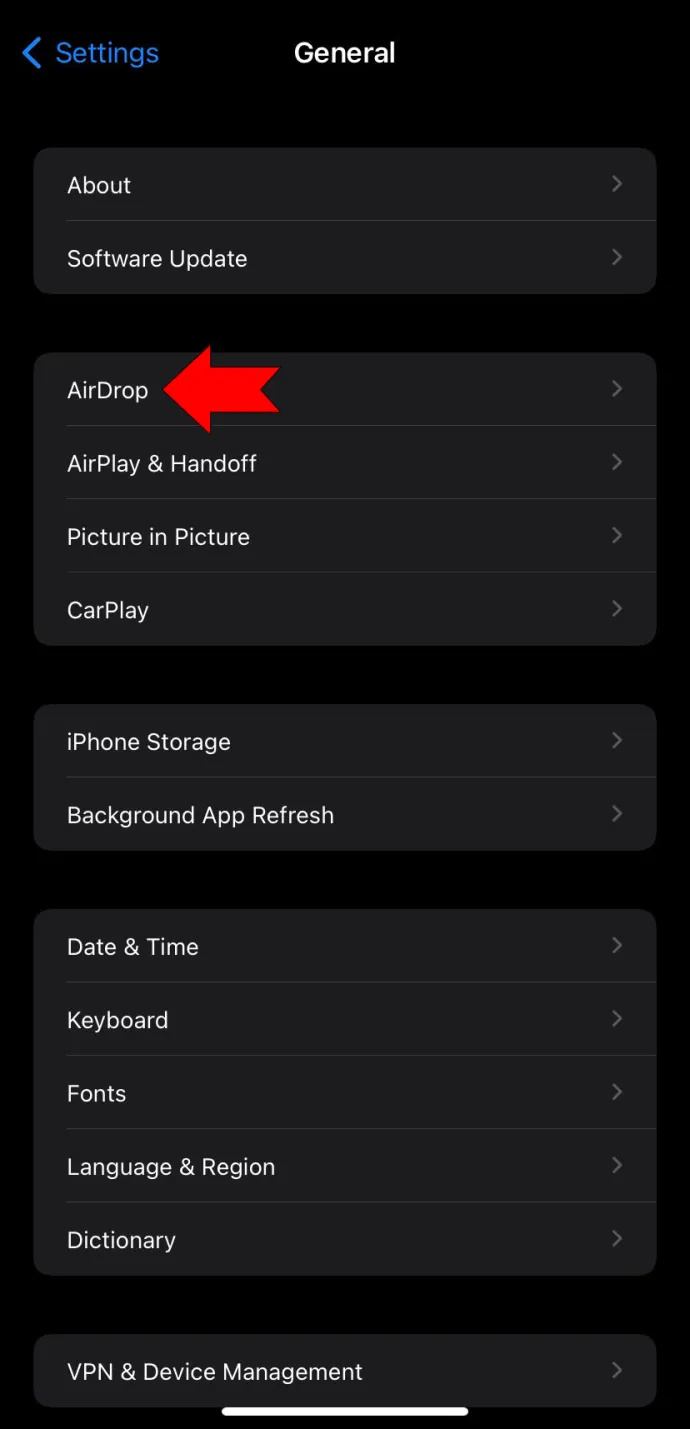
Vous pouvez également le faire avec le Control Center pour les modèles à partir de la iPhone X .
- Balayez vers le bas avec votre doigt depuis le coin supérieur droit.

- Appuyez longuement sur l'icône des paramètres réseau.
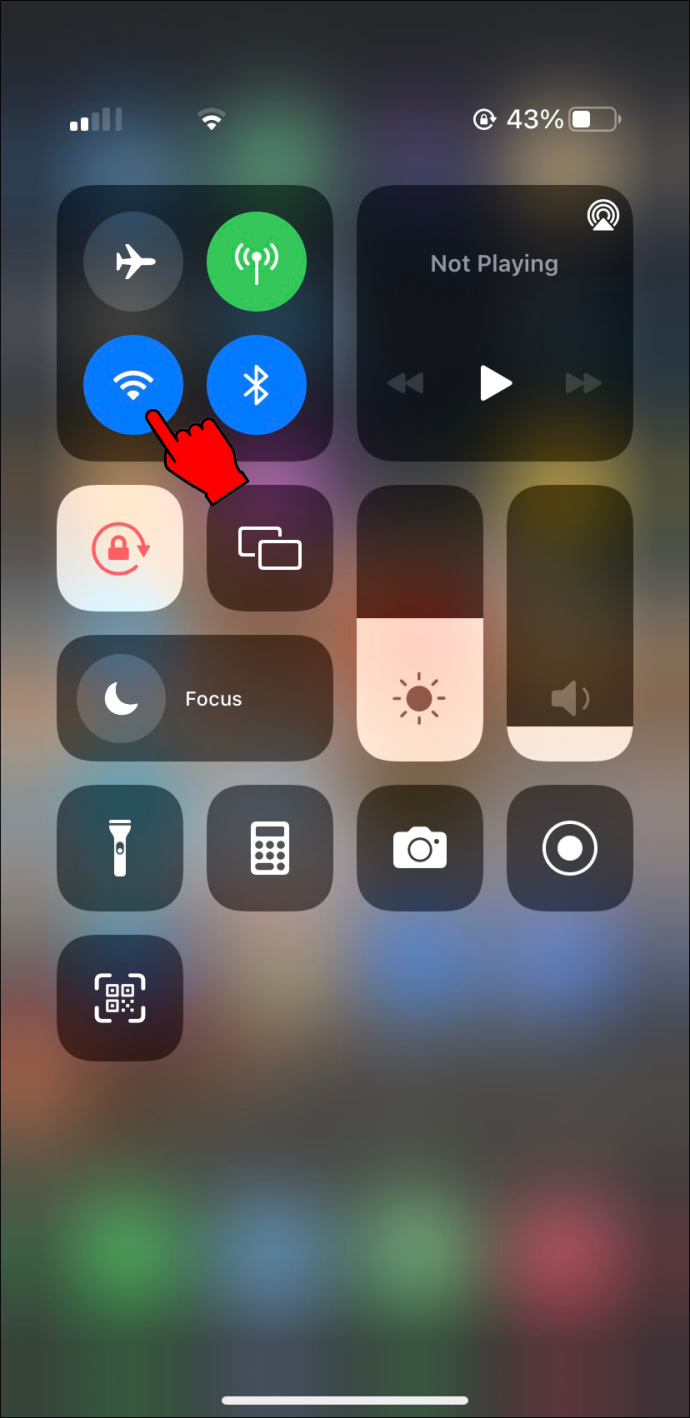
- Sélectionnez et maintenez le bouton AirDrop.
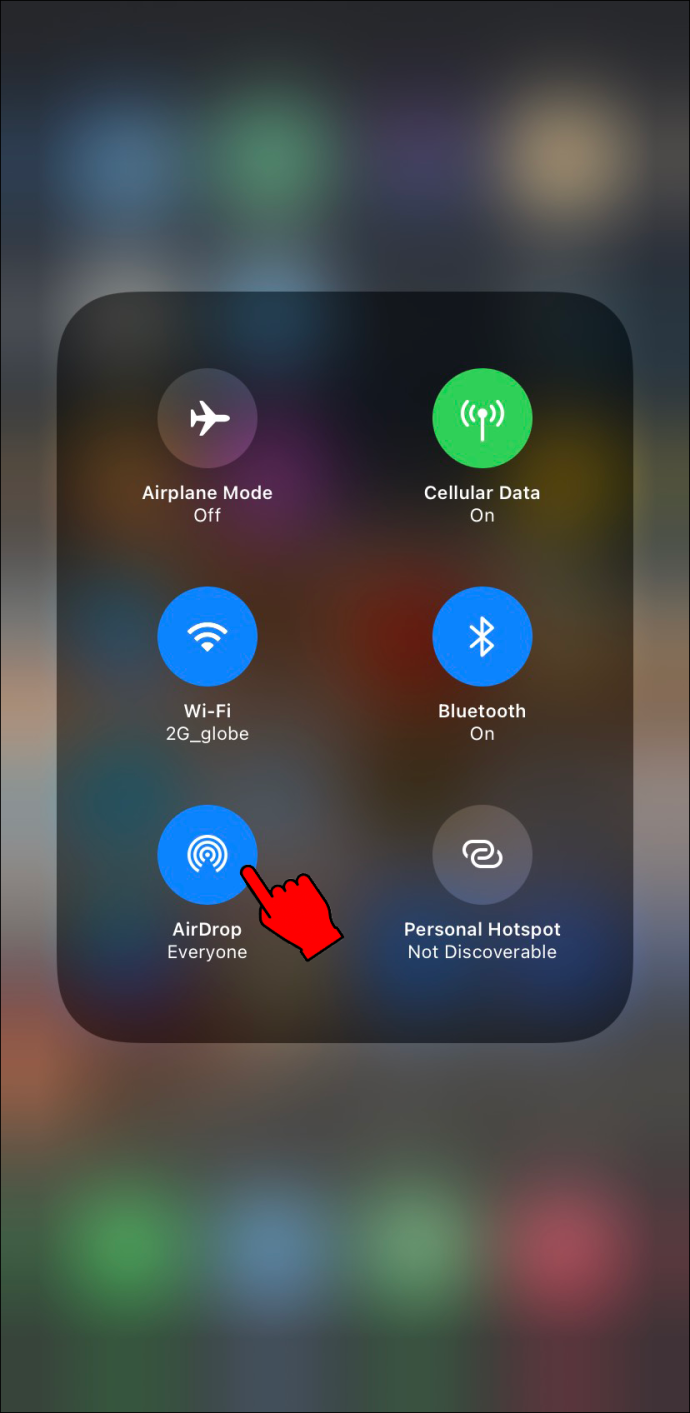
- Choisissez parmi l'une des trois options.
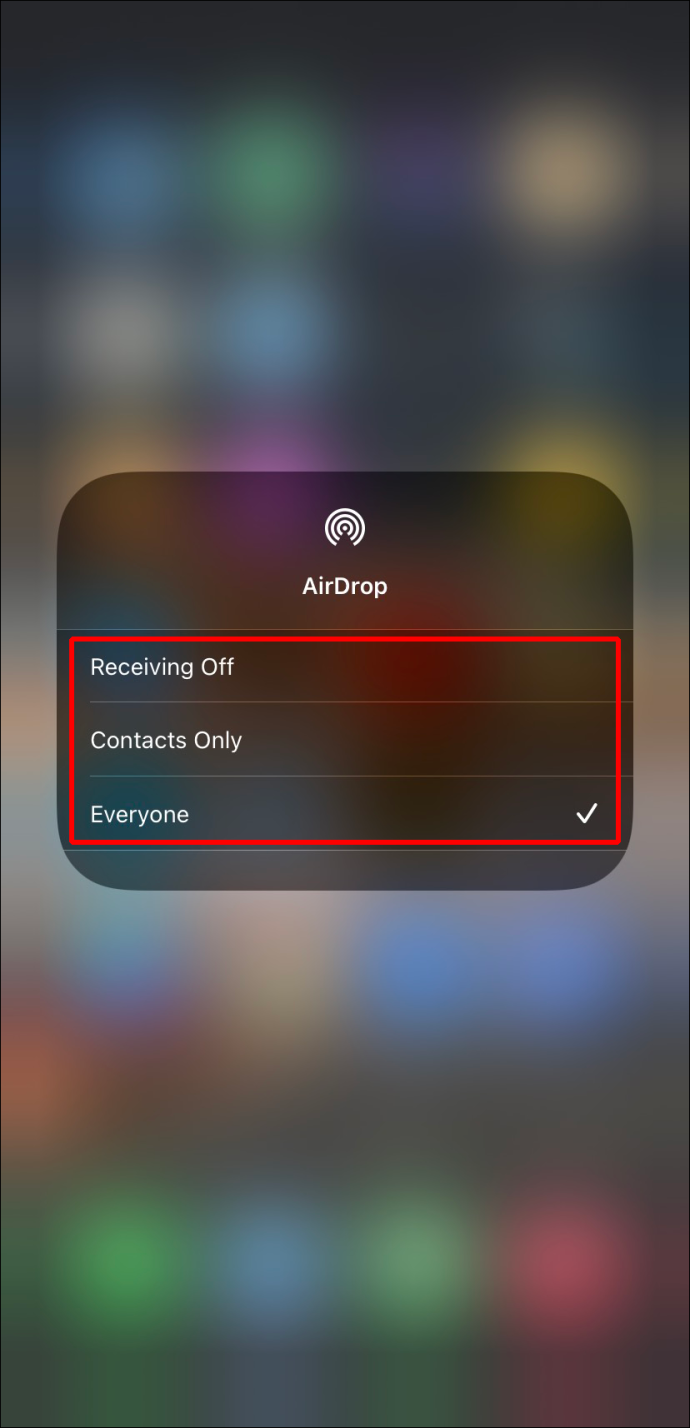
Pour AirDrop, vous pouvez choisir ces trois paramètres.
cómo saber si alguien está usando tu wifi
- Réception désactivée
- Contacts uniquement
- Toutes les personnes
Certaines personnes signalent avoir remarqué que la réception désactivée est définitivement choisie. Cette erreur est corrigée en basculant AirDrop vers une application autorisée.
- Allez dans le menu Paramètres.

- Dirigez-vous vers « Restrictions de contenu et de confidentialité ».
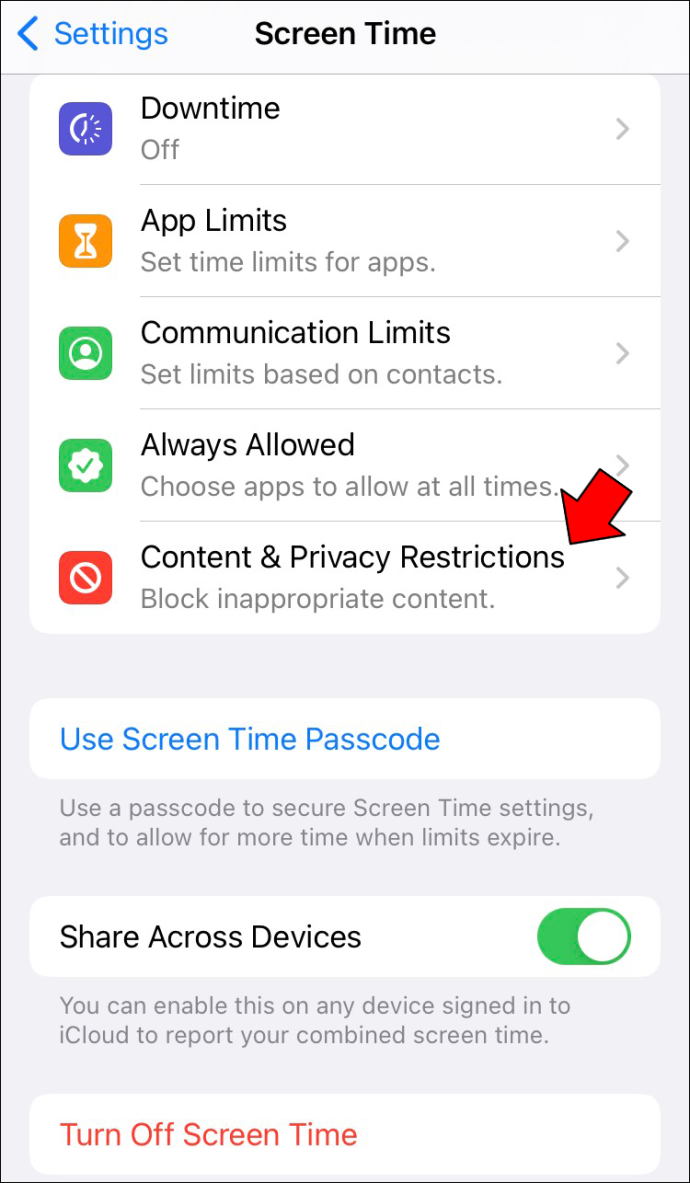
- Appuyez sur 'Applications autorisées'.
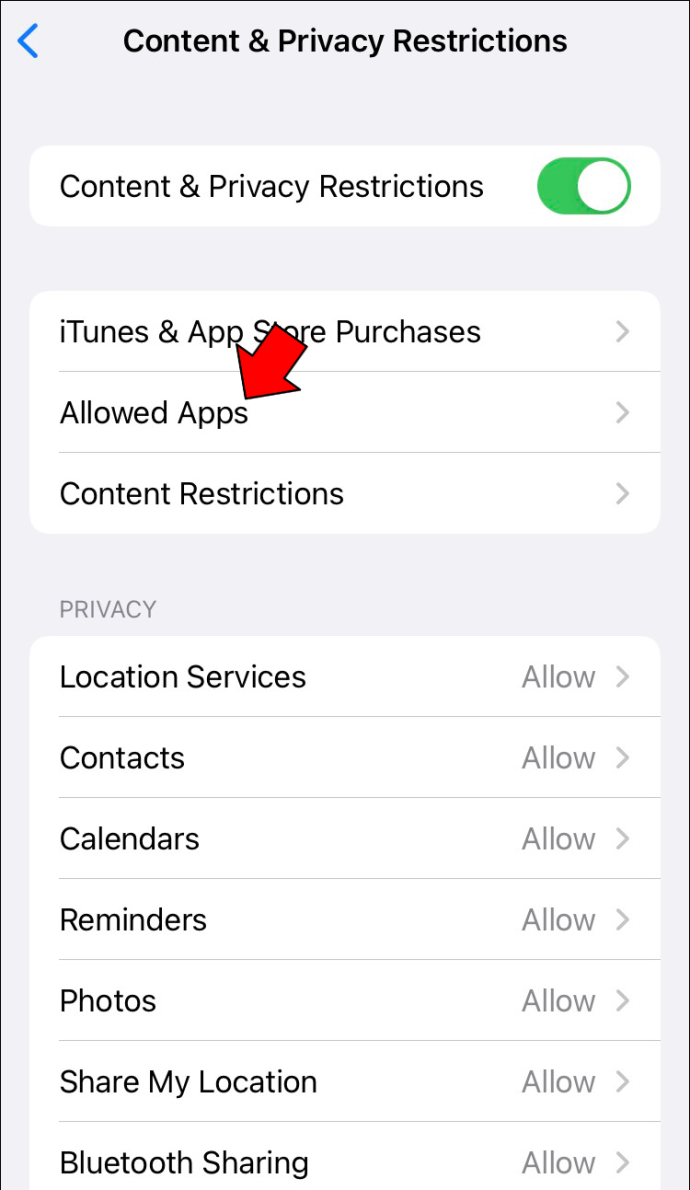
- Assurez-vous qu'AirDrop n'est pas limité.
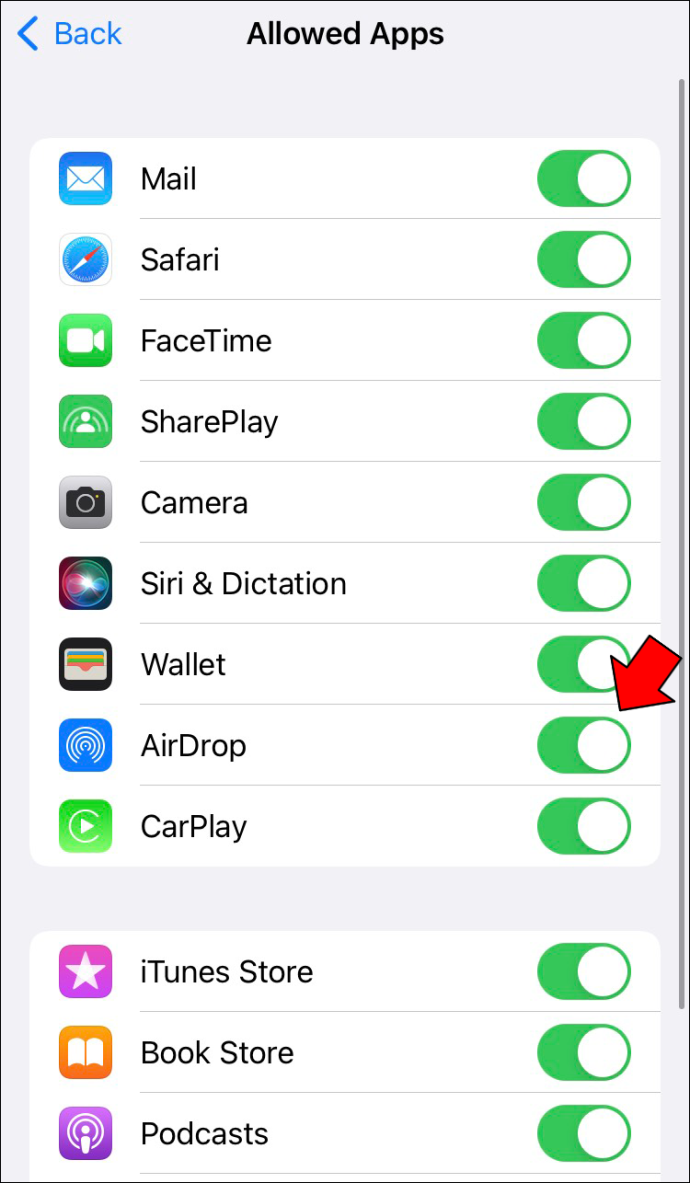
Il convient de noter que l'option Contacts uniquement n'apparaîtra que pour ces systèmes d'exploitation et ceux publiés après eux.
- iOS 10
- Système d'exploitation iPad
- Mac OS Sierra 10.2
Si vous définissez AirDrop sur Contacts uniquement sur une version antérieure du système d'exploitation, vous devez passer à Tout le monde en utilisant l'une des méthodes ci-dessus. Si vous ne souhaitez pas utiliser AirDrop, passez à Réception désactivée.
AirDrop ne fonctionne pas
Parfois, AirDrop refuse de fonctionner et vous ne pouvez pas envoyer de choses à d'autres utilisateurs d'appareils Apple. Heureusement, il existe des solutions que vous pouvez essayer.
Basculer Wi-Fi et Bluetooth
Certaines erreurs sont inexplicables, mais vous pouvez les corriger d'une manière ou d'une autre en les éteignant et en les rallumant. Dans ce cas, vous pouvez d'abord essayer de désactiver les paramètres Wi-Fi et Bluetooth pendant quelques instants. Ensuite, rallumez-les lorsque vous avez attendu assez longtemps.
Vous pouvez également faire de même pour l'appareil cible, qui peut être un autre iPhone ou un Mac.
- Accédez au menu Paramètres de votre iPhone.

- Appuyez sur Wi-Fi.
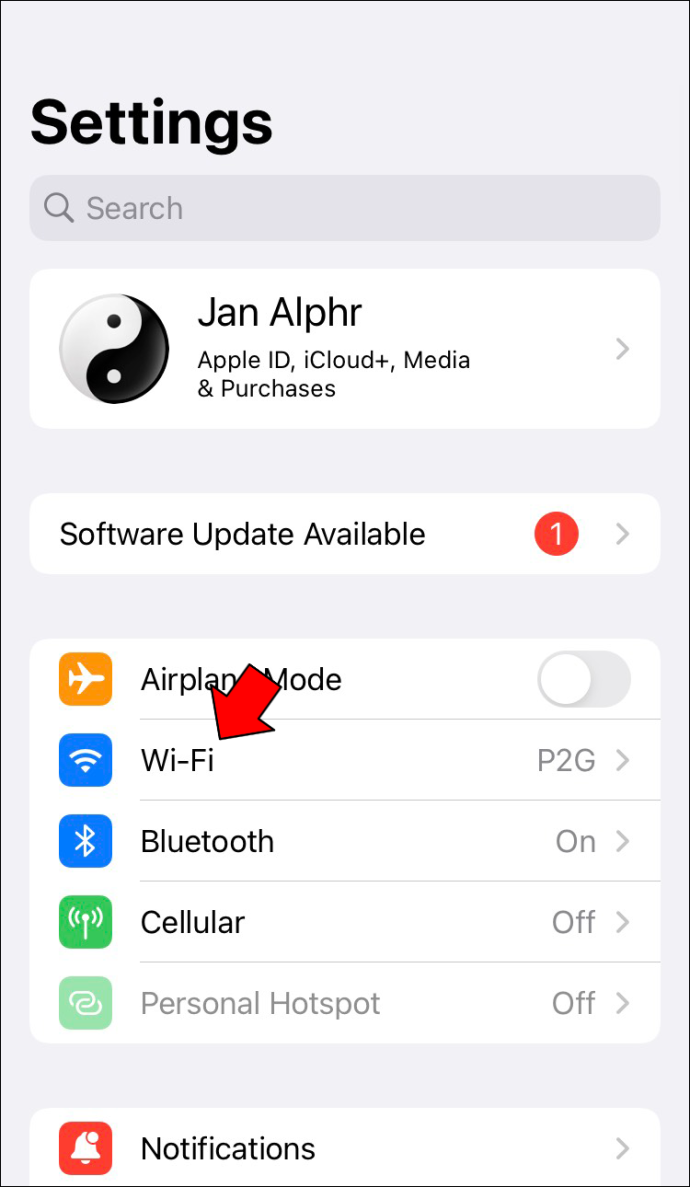
- Désactivez-le.
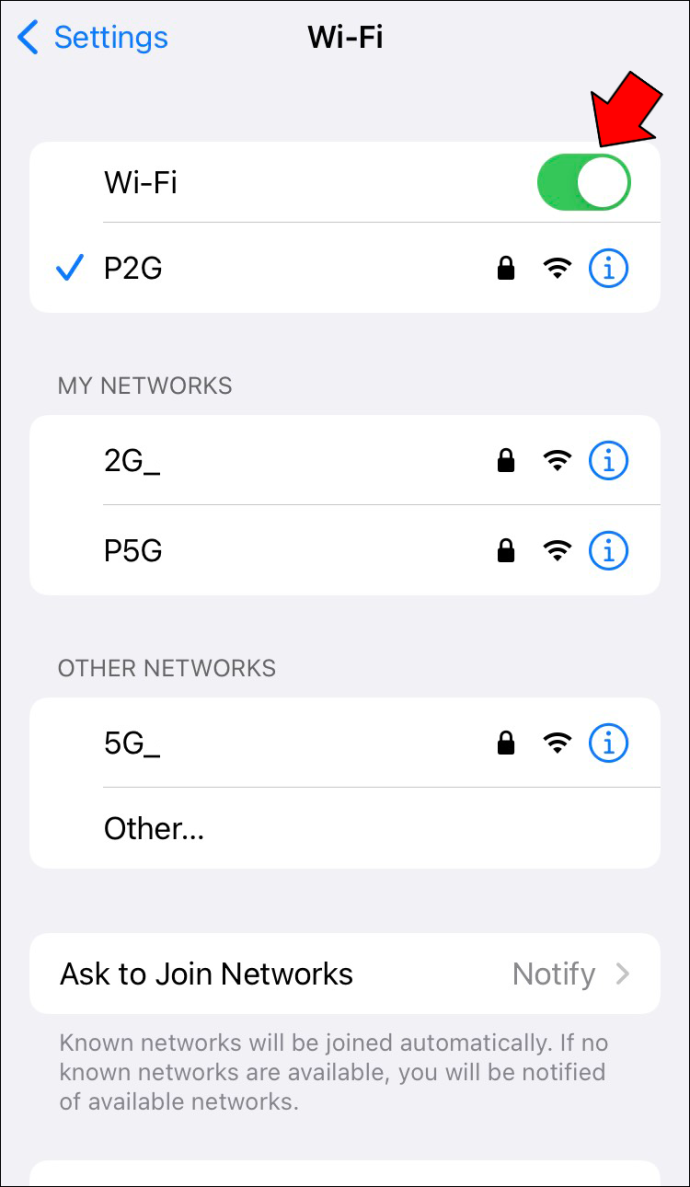
- Revenez en arrière et appuyez sur Bluetooth.
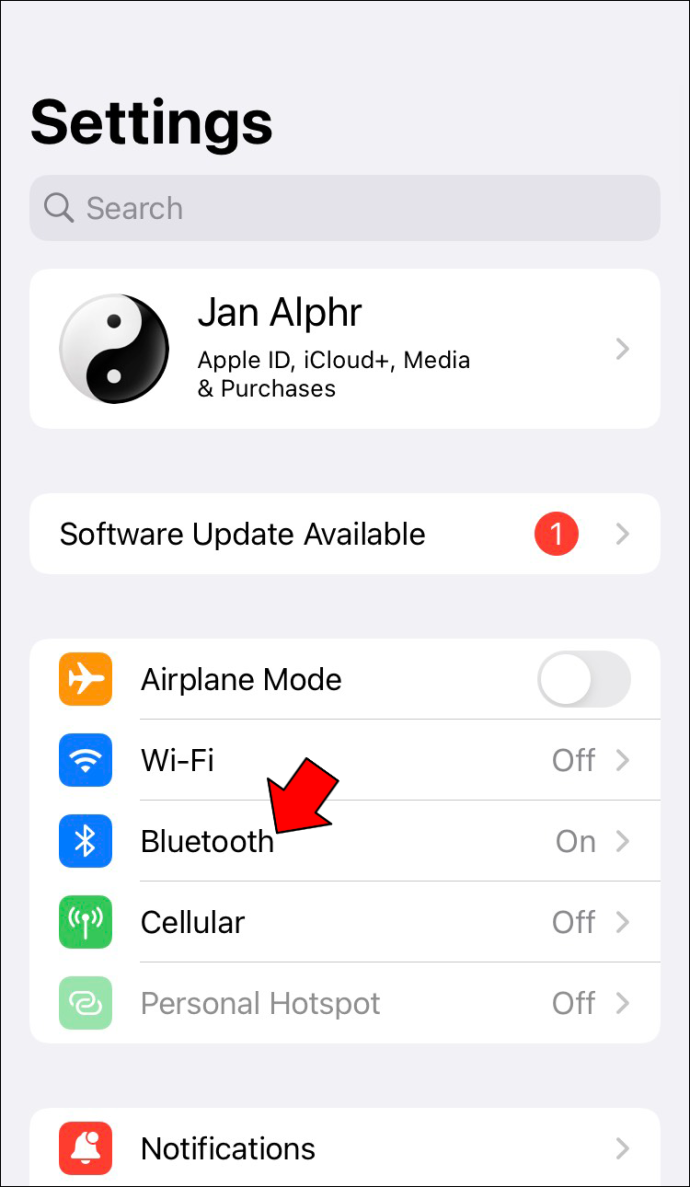
- Désactivez également Bluetooth.
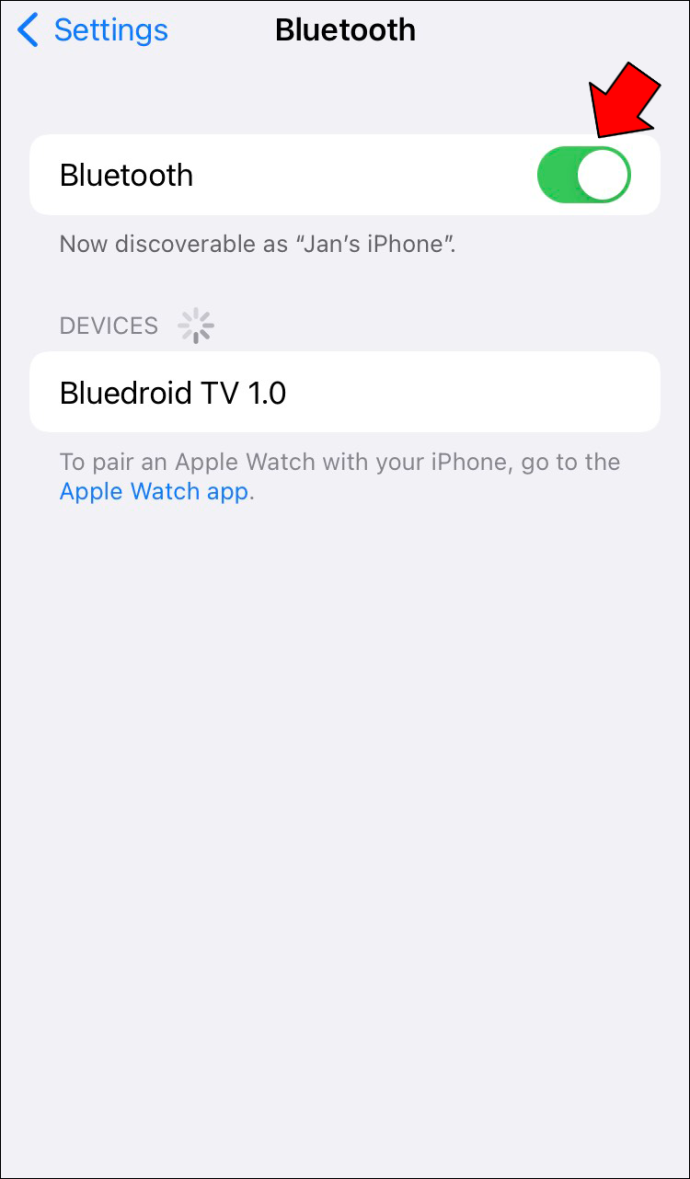
- Rallumez les deux.
Pour les Mac, suivez ces instructions.
- Cliquez sur le Centre de contrôle sur votre Mac.
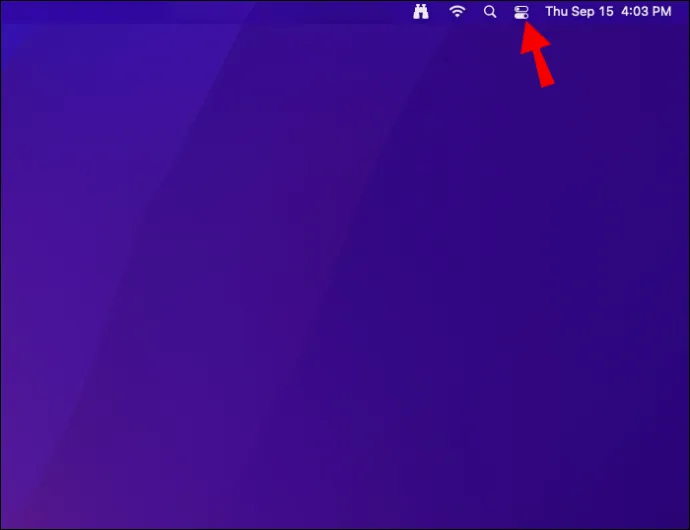
- Activez et désactivez le Wi-Fi et le Bluetooth.
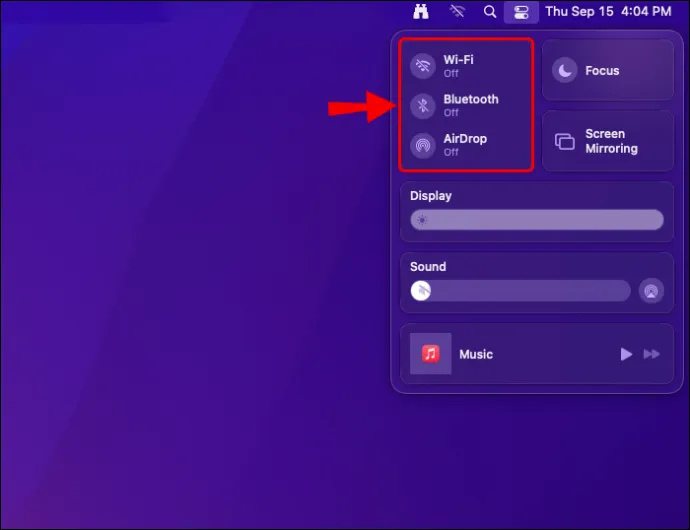
- Réessayez pour voir si AirDrop fonctionne.
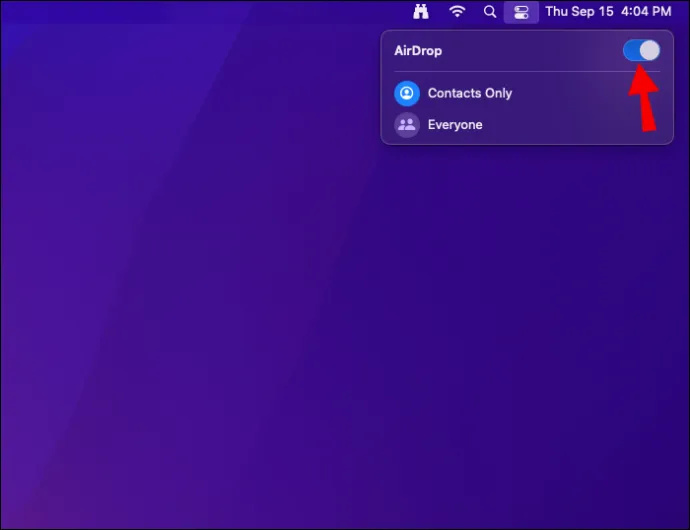
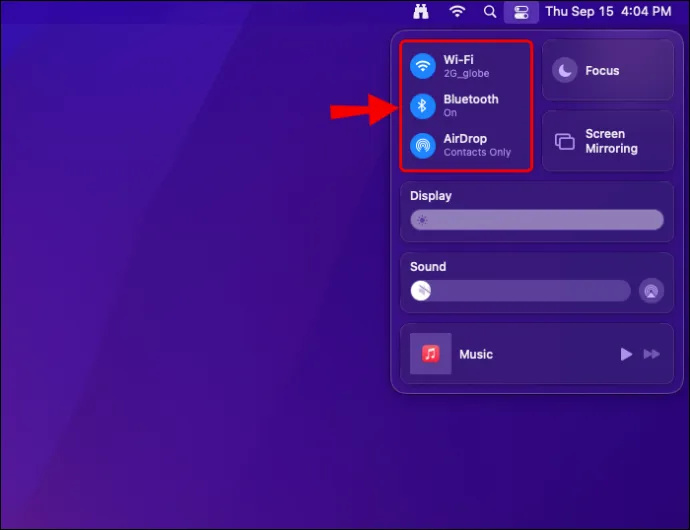
Si cela vous permet d'envoyer et de recevoir AirDrop, vous pouvez continuer votre journée.
cómo abrir archivos dmg en Windows 10
Arrêtez d'héberger des points d'accès
AirDrop ne fonctionnera pas du tout si vous utilisez votre iPhone comme point d'accès personnel. Par conséquent, la seule option est de le désactiver.
Bien que vous puissiez désactiver le point d'accès dans toutes les versions antérieures à iOS 13.1, les derniers modèles ne vous permettent plus de le faire. Cependant, vous pouvez toujours rendre le point d'accès personnel non détectable.
- Dirigez-vous vers le menu Paramètres de votre iPhone.

- Sélectionnez 'Point d'accès personnel'.
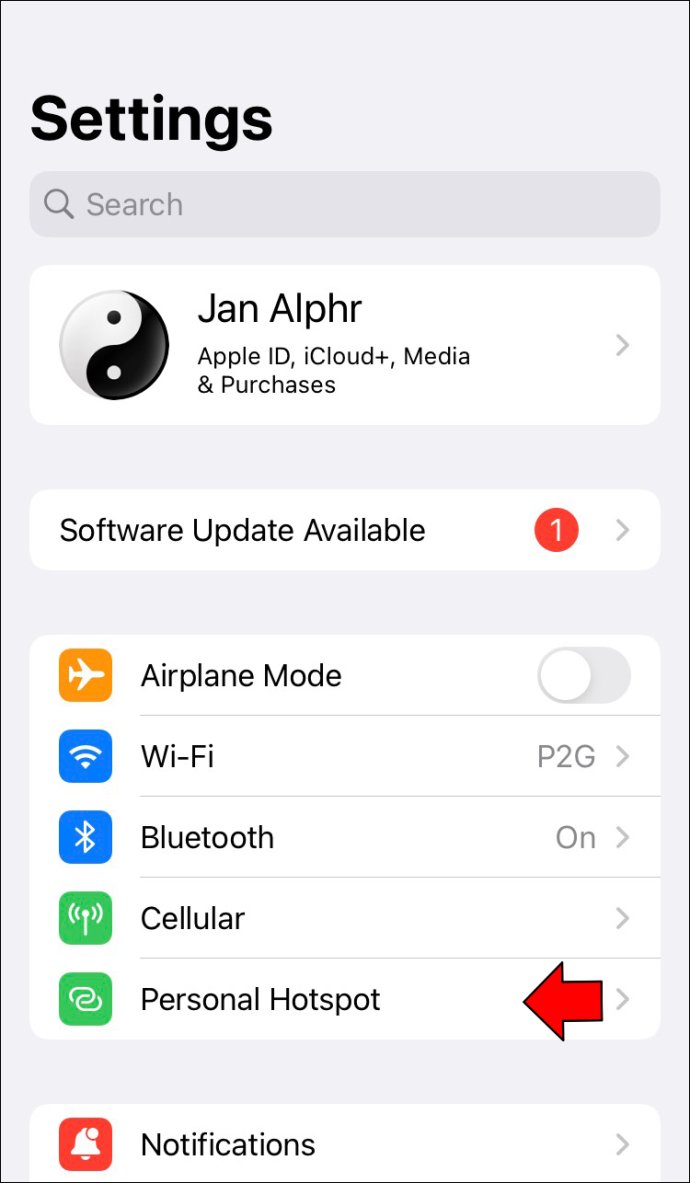
- Éteignez-le.
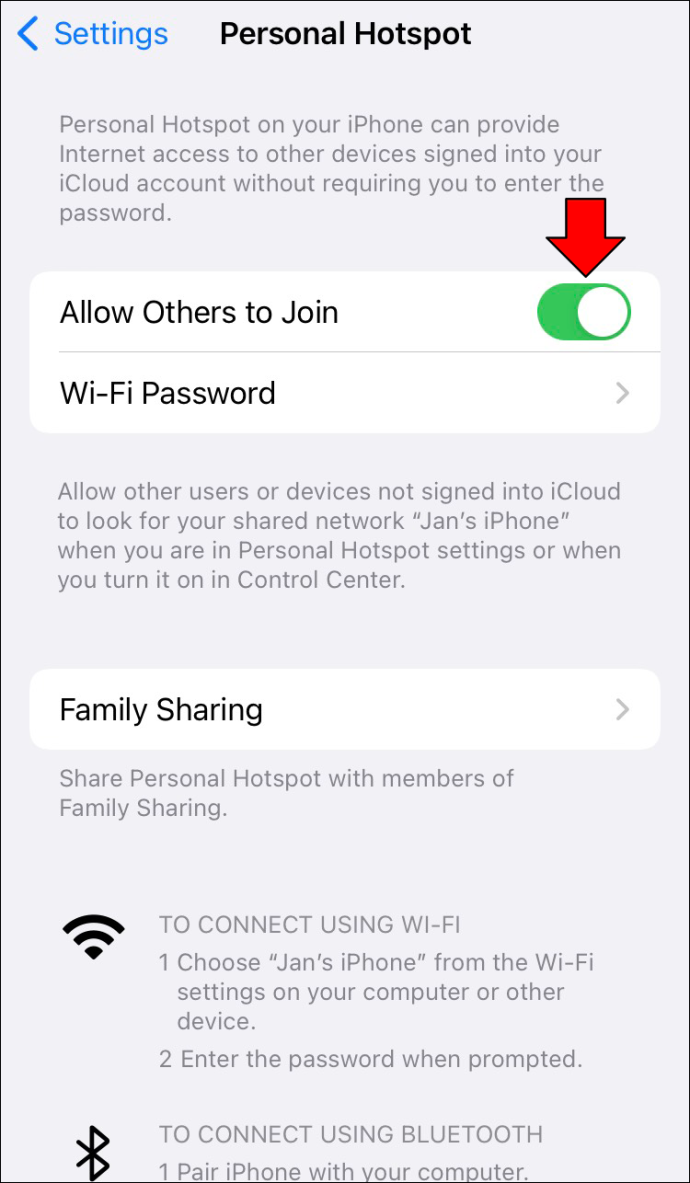
Pour les nouveaux iPhones, essayez ceci à la place.
- Ouvrez le Centre de contrôle.

- Appuyez et maintenez l'icône Bluetooth.
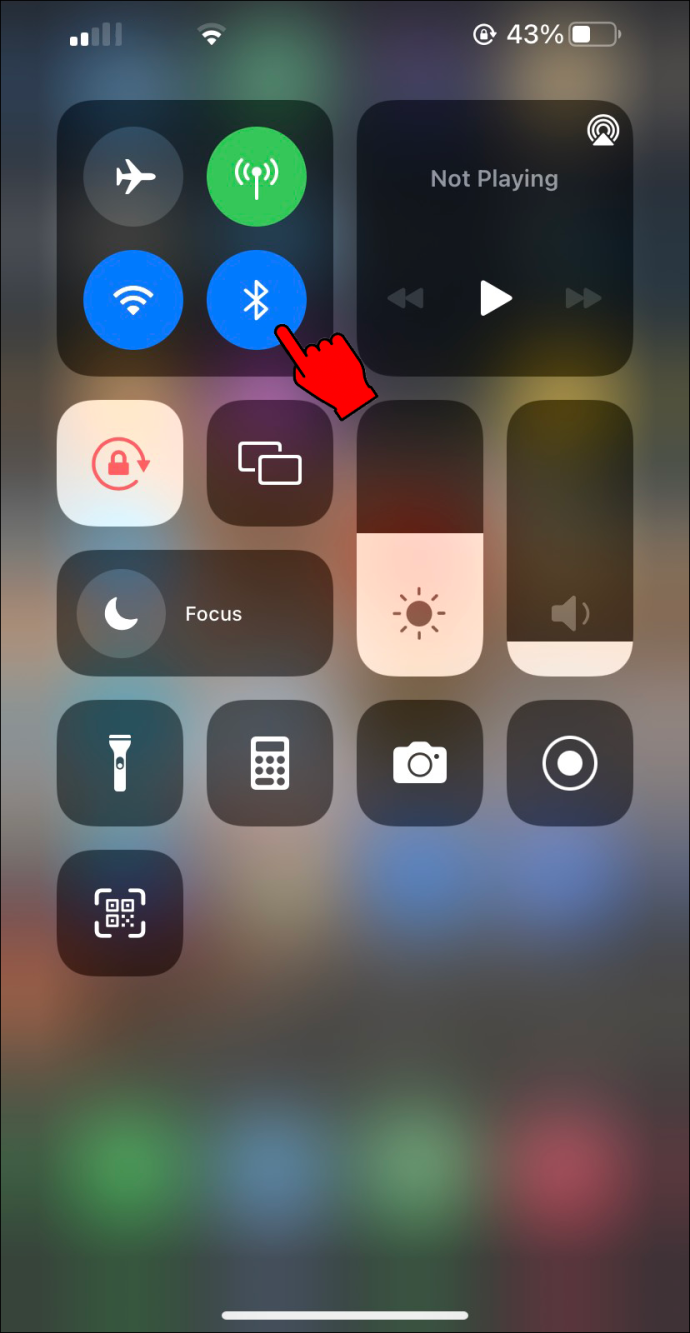
- Si le bouton du point d'accès est vert, appuyez dessus.
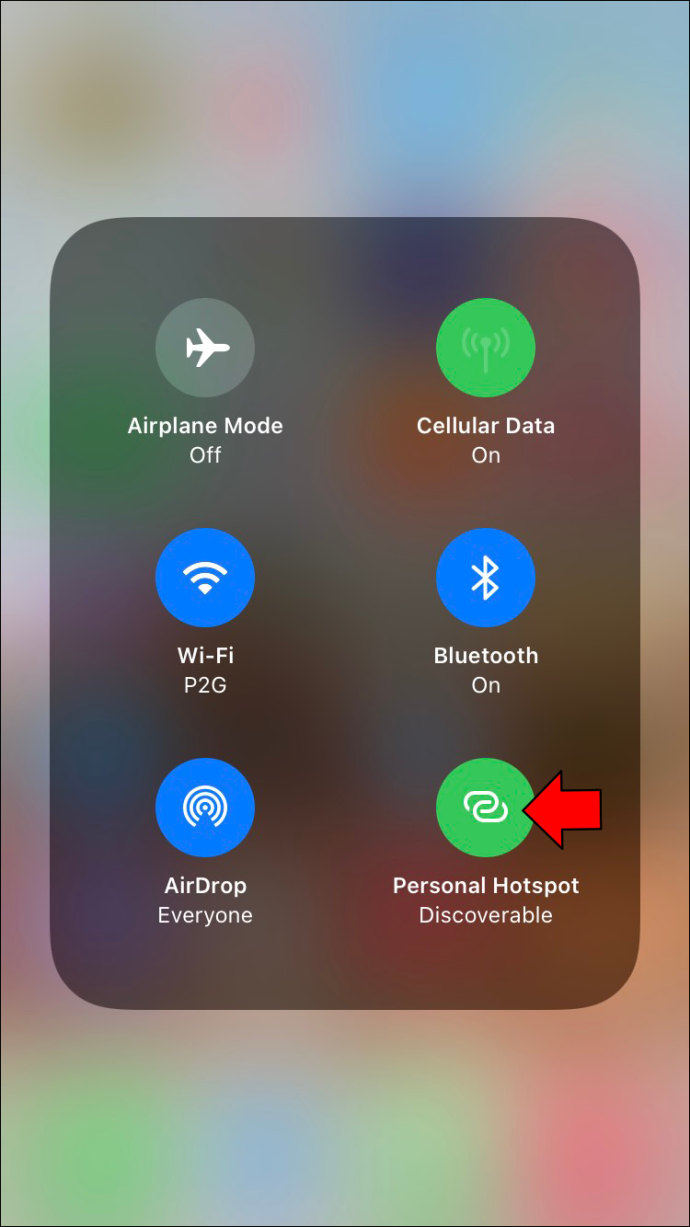
- Le hotspot devrait maintenant être introuvable.
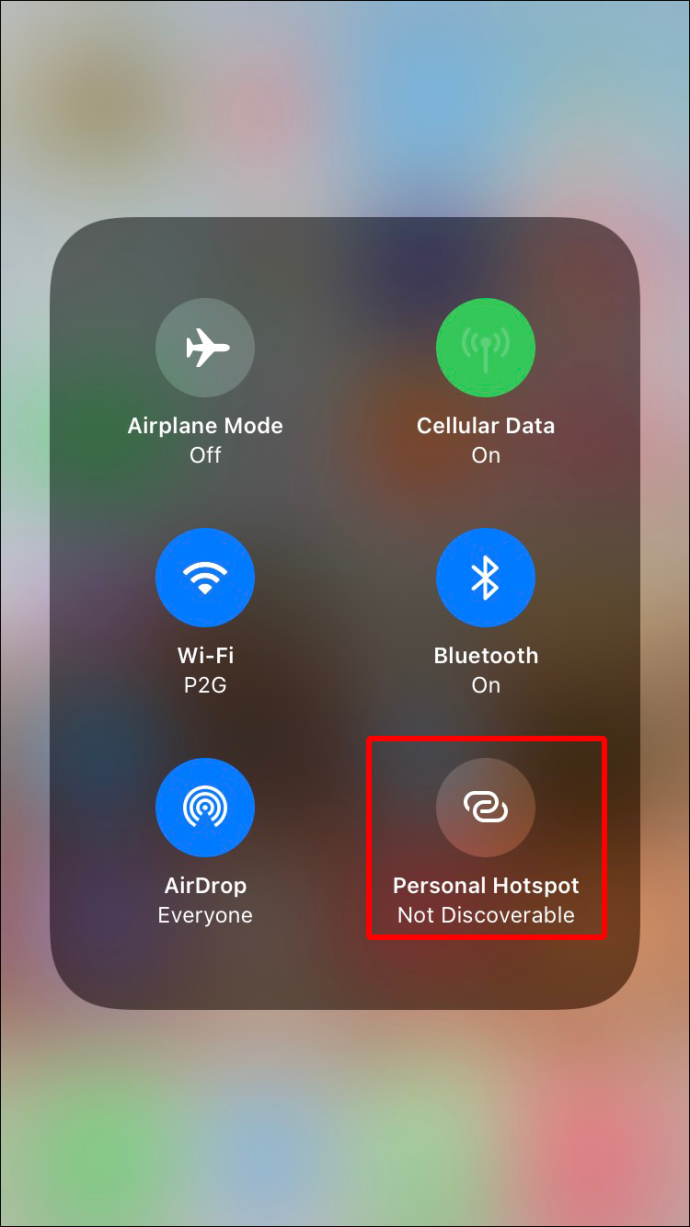
Si personne ne se connecte à votre point d'accès, AirDrop devrait à nouveau fonctionner normalement.
Déverrouillez votre iPhone
L'iPhone, l'iPad ou l'iPod Touch doit être déverrouillé et allumé pour être enregistré en tant qu'appareil disponible. Sinon, l'expéditeur ne peut pas les détecter. Assurez-vous que l'appareil est allumé et que l'écran est déverrouillé. Réessayez et voyez si AirDrop l'attrape maintenant.
Vérifier les paramètres du pare-feu Mac
Les Mac ont un pare-feu pour protéger le système contre les logiciels malveillants et autres menaces. Certains l'ont accidentellement configuré d'une manière qu'AirDrop ne peut pas traverser. Heureusement, c'est une solution facile.
- Cliquez sur le symbole Apple dans le coin supérieur gauche.
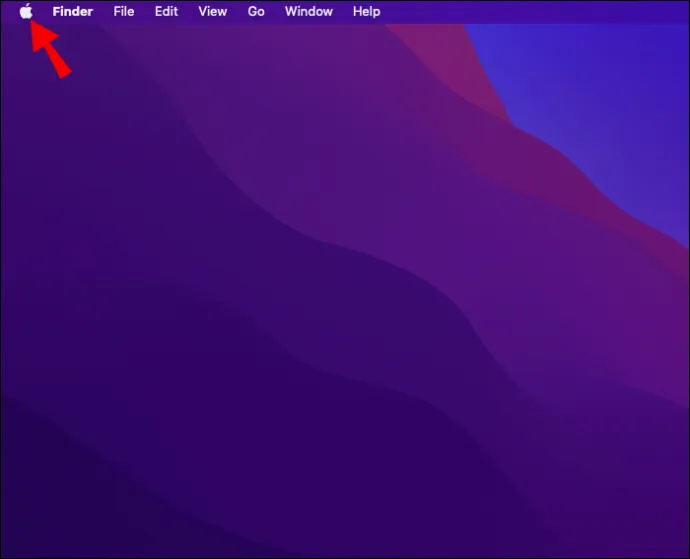
- Allez dans 'Préférences système'.
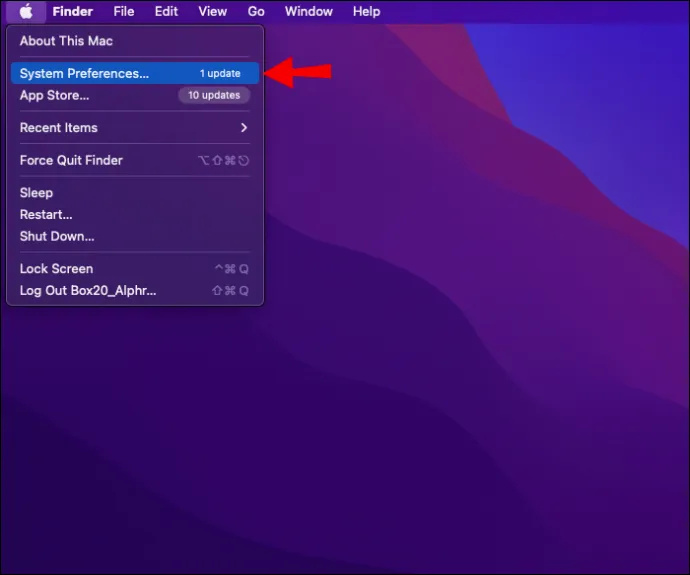
- Choisissez 'Sécurité et confidentialité'.
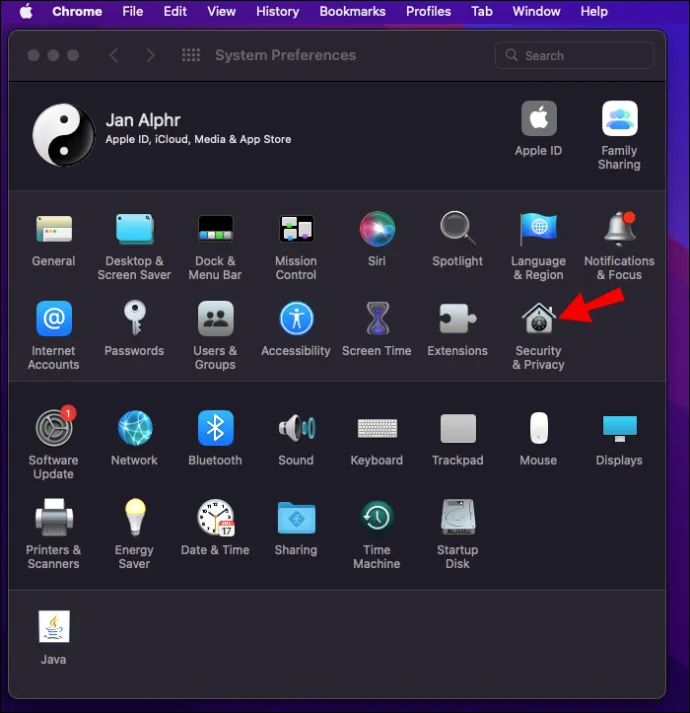
- Cliquez sur le cadenas et saisissez vos identifiants.
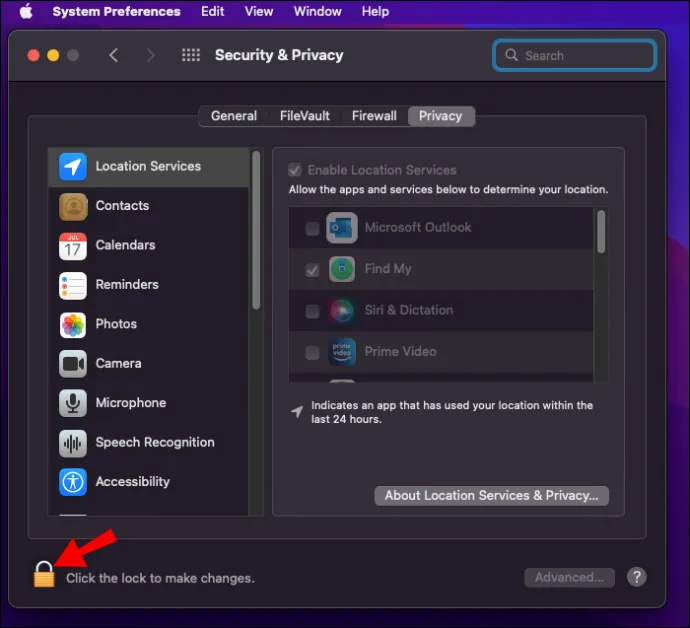
- Sélectionnez l'onglet 'Pare-feu' et cliquez sur 'Options de pare-feu'.
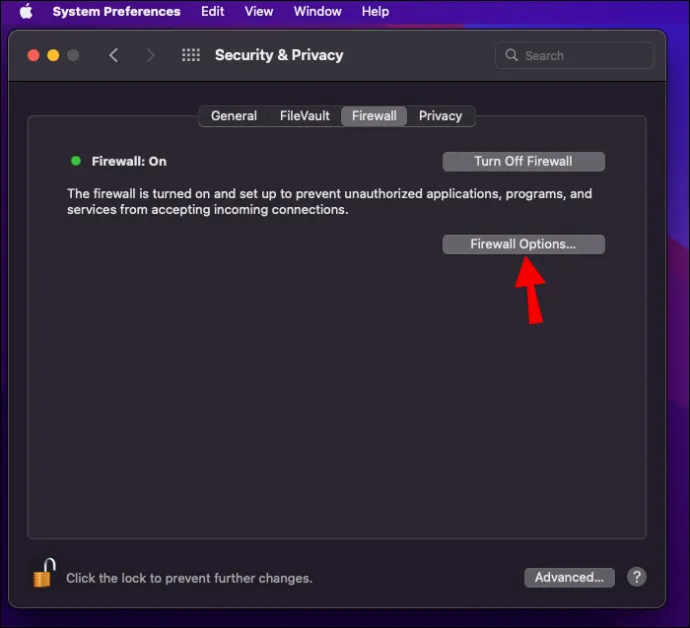
- Décochez 'Bloquer toutes les connexions entrantes'.
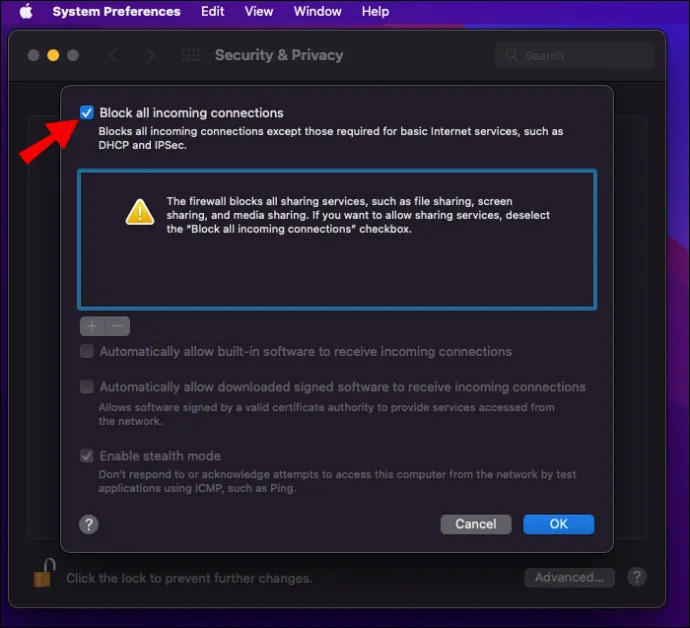
- Activez 'Autoriser automatiquement le logiciel intégré à recevoir les connexions entrantes'.
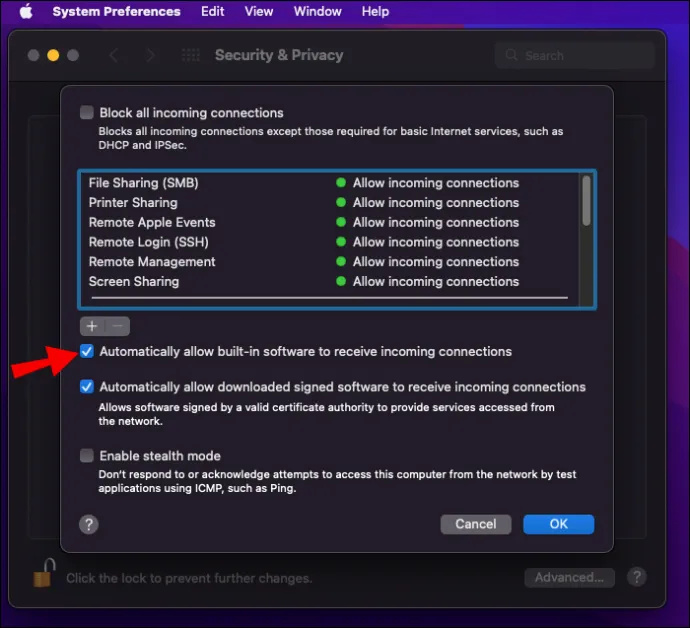
Avec les restrictions du pare-feu assouplies, AirDrop devrait passer sans être arrêté.
Votre appareil est trop vieux
Certains appareils Apple plus anciens ne sont pas compatibles avec AirDrop. Voici une liste des produits Apple compatibles avec AirDrop.
- iPhone 5 et versions ultérieures

- iPad 4 et versions ultérieures

- ipad mini

- iPod Touch de 5e génération et versions ultérieures

Pour Mac, ceux sortis en 2012 et plus doivent exécuter OS X Yosemite et supérieur.
Emportez ceci avec vous
AirDrop est extrêmement utile pour envoyer des liens, des fichiers et plus encore à vos amis utilisant des appareils Apple. Comme il utilise le Wi-Fi et le Bluetooth, il est beaucoup plus rapide et a une portée plus étendue. Maintenant que vous savez comment cela fonctionne, vous pouvez partager des choses avec vos amis et collègues en quelques clics seulement.
Pourquoi utilisez-vous habituellement AirDrop ? Connaissez-vous d'autres moyens de réparer AirDrop qui ne fonctionne pas ? Faites-nous savoir dans la section commentaires ci-dessous.









